iPhone手机是当下最流行的移动设备,受到了许多用户的关注和喜欢,在这款手机中用户可以设置许多的功能模式,这样能够帮助用户获得更多的便利,同时也会变得更加的顺手,总之iPhone手机拥有着庞大的用户群体,给用户带来了许多的便利,当用户在使用这款手机时,遇到需要启用睡眠模式的情况时,应该怎么来进行设置呢,其实这个问题很好解决,用户将健康app打开并在功能页面中按下开始使用选项,接着设置好时间并按下启用睡眠模式按钮即可解决问题,设置好后,用户就不会在睡觉的时间段内对骚扰电话、信息通知等打扰了,那么接下来就让小编来向大家介绍一下这个问题的操作方法吧,希望用户可以解决好问题。

1.首先打开iPhone手机并在桌面上找到并点击健康app进入

2.用户进入到健康摘要页面后,直接按下设置睡眠的开始使用按钮,页面发生跳转

3.在打开的设置睡眠目标页面中,用户阅读好文字提示内容后,按下下方的下一步按钮

4.这时用户在弹出来的新页面中需要设定第一次定时,设置好启用日期以及就寝和起床的时间后,需要按下右上角的添加选项

5.随后将会进入到睡眠模式启用页面上,用户点击启用睡眠模式按钮就可以了

在iPhone手机中用户可以开启睡眠模式,这样能够在特定的睡觉时间段内减少电话和通知骚扰频率,给用户带来更好的睡眠质量,用户直接打开手机的健康app并在功能页面中按下开始使用按钮,接着在新页面上设置好时间并点击启用睡眠模式即可,方法简单易懂,因此有着同样想法的用户可以来试试看。
 安卓手机清理释放内存空间小技巧
安卓手机清理释放内存空间小技巧
市面上智能手机,都是内存一定的,有8G、16G、32G,但无论多少......
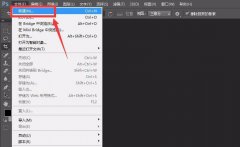 ps怎么设置色彩弥散背景效果-ps色散现象
ps怎么设置色彩弥散背景效果-ps色散现象
在ps中想要做一个色散效果,亲们或许不知道ps怎么设置色彩弥散......
 电脑启动不读盘问题解决方案:为什么电
电脑启动不读盘问题解决方案:为什么电
电脑启动不读盘的情况常常让人感到困惑和沮丧。它可能标志着......
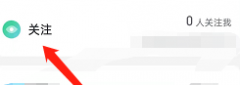 微信读书如何退出读书小组-微信读书退出
微信读书如何退出读书小组-微信读书退出
很多喜欢读书的用户们,都在使用微信读书,不过你们知道微信......
 魔镜mirror2去兔子补丁教程
魔镜mirror2去兔子补丁教程
魔镜mirror2去兔子补丁教程,mirror2去兔子补丁最新版下载丁是一款......

用户在使用iPhone手机时,会体验到强大功能带来的便利,并且用户也可以根据自己的需要来设置一些常用功能,以此来获取更多的便利,相信用户在手机上都玩过游戏,在玩游戏的过程中有时会...
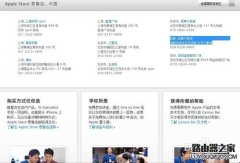
还在为你满怀信心拿着iphone、ipad到苹果旗舰店售后维修结果排不上号吗?提前网上预约,节省时间,注意苹果官方在大陆区只有九家直营店。本文图文教你一步一步完成网上预约流程。 工具/原...

用户已经离不开手机了,现在不管是做什么事情,都会将手机带在身边,因为日常生活中大部分的事情,都需要通过手机来解决,为用户减少了许多的麻烦,当用户使用的是iPhone手机时,就可以...

手机对于用户来说已经是不可替代的一部分了,给用户的日常生活带来了许多的便利,并且大部分的事务也开通了线上服务,用户直接利用手机即可解决,避免了许多没有必要的麻烦,当用户在...

手机的出现让用户避免许多的麻烦,这是因为手机中的功能越来越强大且覆盖面广泛,所以用户通过手机就可以解决很多的事务,总之手机成为了用户日常生活中的必备电子设备,当用户在众多...
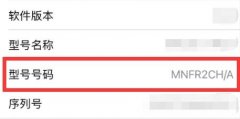
有小伙伴好奇,苹果手机的型号,为何开头不同,有什么区别吗?下面小编就来为大家详细解答,iPhone手机关于型号开头的问题,快来看看吧~...

首先打开手机中的App store,在搜索框中输入免费视频,然后点击下载,下载完成后,点击打开,最后点击想要观看的视频即可免费观看。...
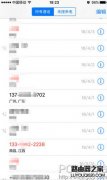
iPhone se怎么添加黑名单?iPhone se添加黑名单方法。总是接到陌生诈骗短信?总是有骚扰电话来推销?当我们在这个信息时代裸奔的年代,想不被打扰,最好的办法就是做好手机防护措施,将陌生...

手机是用户不可或缺的一部分,给用户带来了许多的好处,这是因为手机中强大的功能让用户能够避免许多的麻烦,当用户使用的是iPhone手机时,会在桌面上看到自带的应用,其中的备忘录ap...

手机中强大的功能让用户享受到不少的方便,因此对手机的需求也在不断的提升,当用户在各种手机种类中选择使用iPhone手机时,可以感受到手机中的功能是很实用的,用户根据自己的使用习惯...
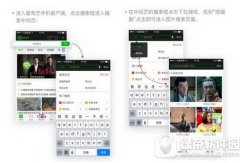
爱奇艺以图搜剧怎么用?爱奇艺上线了新版移动客户端,推出“以图搜剧”功能,那么爱奇艺以图搜剧在哪里呢?下文小乐哥给大家介绍一下!...

苹果电脑在开机的时候,会有“咚”的一声,有时候会非常吓人,还没有意义,那么苹果电脑开机声音怎么关呢,我们只要在终端里使用命令即可关闭。...
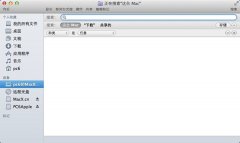
么Mac系统怎么显示隐藏的文件夹和文件呢?或者说Mac显示隐藏文件好文件夹的命令是什么呢?命令方式最简单,键入如下两行命令你就可以实现对文件的现实和隐藏功能了。这个时候肯...
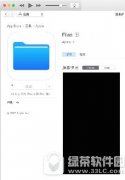
files app下载地址在哪里呢?大家是不是也想要款文件管理器app呢?那么下面绿茶小豆子为大家带来files文件管理器下载安装使用方法。...
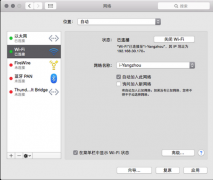
Mac怎么共享wifi ? Mac电脑wifi共享该怎么设置?时候可能需要把Mac上的无线网络共享给别人使用,下面以当前Mac上最新的Maverick系统为例,介绍下如何共享无线网络的操作方法。,Mac怎么共享...